
Samsung S6から大好評のカメラを受け継いだGalaxy Note5が超高画素の写真と動画を撮れます。ずっとカメラの性能に文句を言っているGalaxy Noteシリーズのユーザーにとって、これは確かに飛躍的な進歩です。しかし、悪いニュースは、この機種に外部SDカードが搭載されていません。内部のメモリーが結構大きいですけど、調子に乗って高画素のビデオを撮りすぎると、すぐに使い切ってしまいます。ですので、メモリーを解放するために、定期に動画をスマホからパソコンへ移行する作業が必要です。ここで、Galaxy Note5からパソコンに動画を転送する2通りの方法を紹介いたします。
ギャラクシーノート5の動画をパソコンに転送する簡単な方法
方法一: 如何なるコンピューターでも利用できる効率的な転送アプリ
AirMoreがweb型の無線転送ツールです。このアプリがWindows、Mac或いはlaptopなど、全てのコンピューターに対応できます。PCにChrome、Firefox、IE又はSafariのいずれかがインストールされている限り、このアプリを利用できます。仕組みがとても簡単で、IT知識を全然持っていない機械音痴でもマスターできます。このアプリを使う時、一つ注意すべき点は、パソコンとiPhoneを同じWi-Fiネットワークに接続する必要があります。では、早速この便利なツールでGalaxy Note5からPCに動画を取り込む方法紹介いたします。
- ここの「ダウンロード」ボタンをクリックし、或いはGoogle Play Storeで検索してAirMoreをNote 5にダウンロードします。
- パソコンでWebサイト「airmore.net」にアクセスします。ページが開けられたら、一つのQRコードが表示されます。
- Note 5にインストールしたAirMoreアプリを起動して、「接続するにはスキャン」をタップしてからWebページに表示されているQRコードをスキャンします。この際、スマホの画面にダイアログボックスが表示されますが、「許可」を押せばよいです。すると、接続が確立されます。
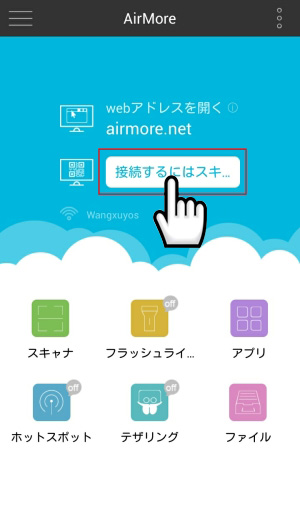
- ブラウザーで、「動画」アイコンをクリックします。転送したいビデオを選択してから上の「ダウンロード」ボタンを押します。
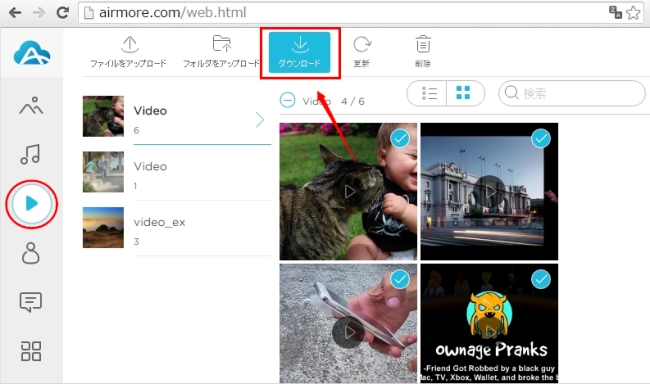
転送が終わった後、スマホで「切断」を押せば、パソコンとの接続が切断されます。或いは直接に目の前のWebページから離れてもよいです。動画のサイズがいつも大きいですので、転送が終わるまで少し時間がかかります。ネットに問題がなければ、スピードが結構早いです。
方法二:USBケーブルでビデオを転送する
皆がよくUSBケーブルを利用してスマホとPCの間にファイルを転送するでしょう。この方法で一番の利点といえば、転送スピートがネットの調子に左右されません。ただし、コンピューターのOSにより、操作が随分違っています。
1.Windowsの場合
USBケーブルでAndroidからWindowsパソコンにビデオを転送することがとても簡単です。スマホをパソコンに接続した後、「ポータブルデバイス」の下にあなたのデバイスを見つけて、動画を格納しているフォルダを開いて、転送したい動画をパソコンにコピペするだけでよいです。
2.Macの場合
データをMacに転送するのが多数の人にとって容易なことではありません。USBケーブルであなたのAndroidスマホをMacに接続するだけで、Macがスマホを認識しませんから。Galaxy Note5からMac OSのパソコンに動画を移す手順は下記の通りです。
- MacにAndroid File Transferをダウンロードします。
- 「androidfiletransfer.dmg」をダブルクリックして、「Android File Transfer」を「アプリケーション」にドラッグ&ドロップします。
- USBケーブルでNote5をMacに接続したら、アプリが自動的に起動します。すると、スマホ内の全てのファイルが見られます。
- ビデオを切り取って、Macのローカルディレクトリに貼り付けてよいです。
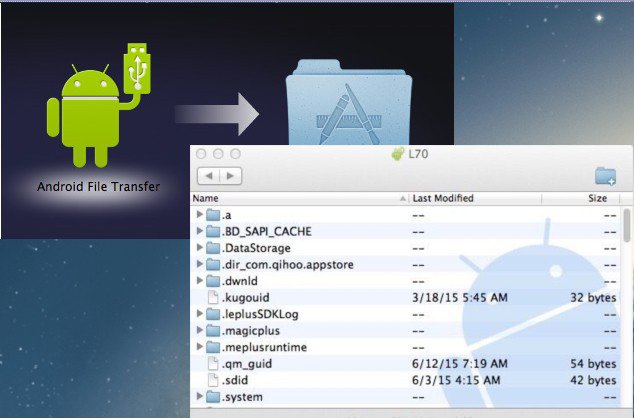
この方法で、スマホのメモリーを便利に解放できますが、幾つかのデメリットがあります。
デメリット:
- アプリケーションのインストールが少し複雑です。
- 動画フォルダの探しに結構時間がかかります。
- 転送されるファイルのサイズが4GBを超えてはいけません。
まとめ
Galaxy Note5で撮ったビデオをパソコンに転送したければ、上記の2通りの方法がごニーズに満足できると思います。比較的に言って、異なるプラットフォームに対応できるwebアプリAirMoreが多数の場合においてもっと便利です。また、このアプリに他の機能も色々備えています。例えば、これを使って、音楽、画像、連絡先、ドキュメント又はアプリなども転送できます。更に、コンピューターからSMSを送信するやウェブから電話をかけることもこのツール経由で実現できます。
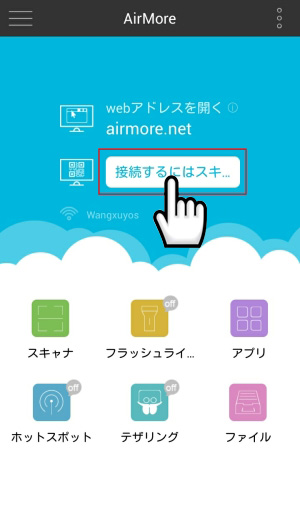
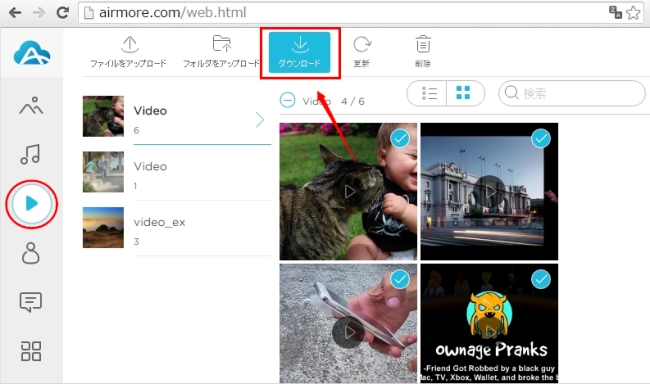
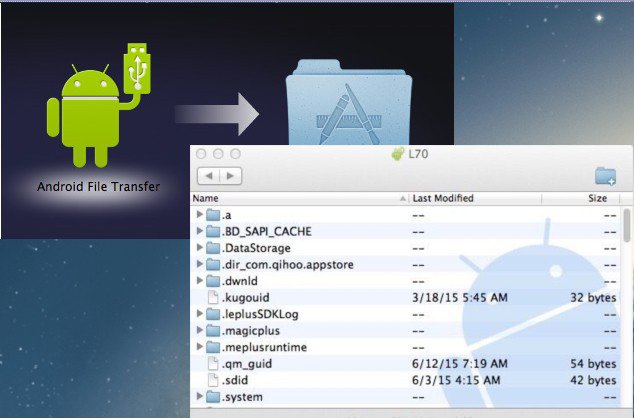
コメントを書く